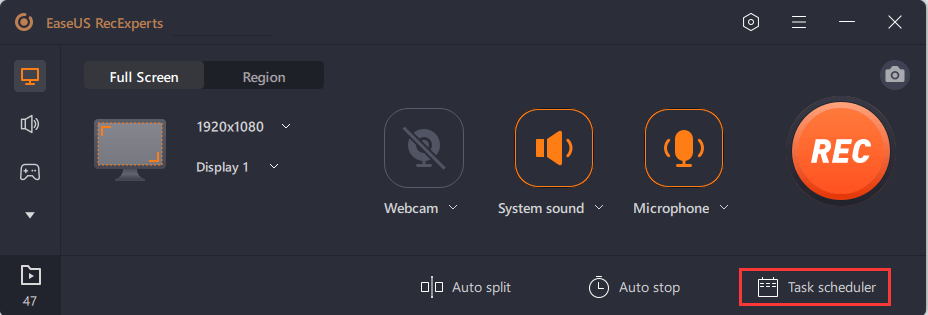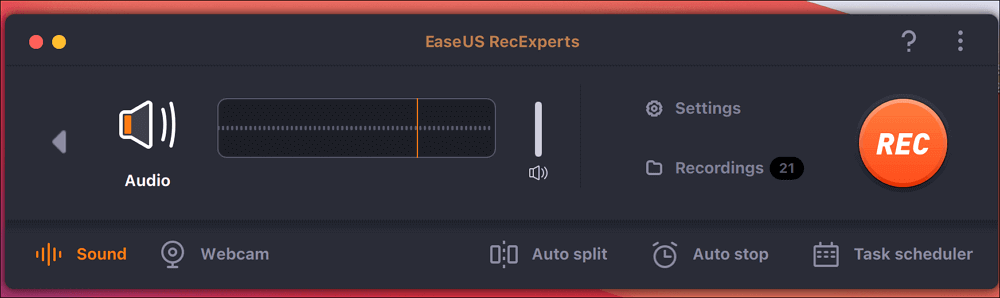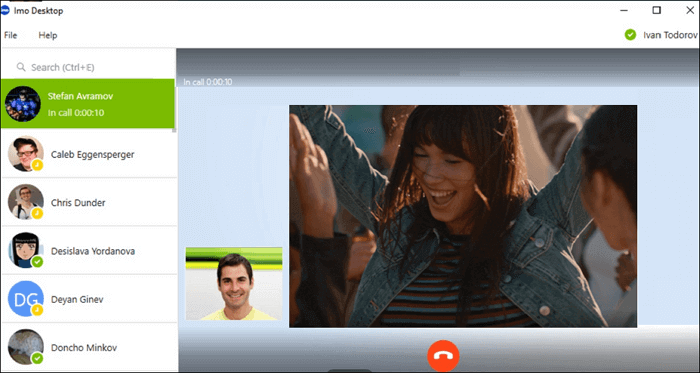-
![]()
Jacinta
"Obrigada por ler meus artigos. Espero que meus artigos possam ajudá-lo a resolver seus problemas de forma fácil e eficaz."…Leia mais -
![]()
Rita
"Espero que minha experiência com tecnologia possa ajudá-lo a resolver a maioria dos problemas do seu Windows, Mac e smartphone."…Leia mais -
![]()
Leonardo
"Obrigado por ler meus artigos, queridos leitores. Sempre me dá uma grande sensação de realização quando meus escritos realmente ajudam. Espero que gostem de sua estadia no EaseUS e tenham um bom dia."…Leia mais
Índice da Página
0 Visualizações
Embora cada vez mais pessoas estejam migrando para os principais aplicativos de mensagens instantâneas, como o WhatsApp, o Viber ainda possui uma enorme base de usuários e muitas pessoas o usam diariamente para fazer e receber chamadas. Porém, o que decepciona os usuários é que o app não possui opção para gravar suas ligações.
Não se preocupe, pois existem algumas ferramentas de gravador de chamadas Viber de terceiros para gravar chamadas do Viber em seus dispositivos. A lista a seguir contém sete dos melhores gravadores do Viber para PC, Android e iPhone. Leia e encontre aquele que combina com você.
Os 7 principais gravadores de chamadas de Viber para Android/iPhone/PC:
- EaseUS RecExperts (Windows/Mac)
- Video Calling & Messages Recorder (Android)
- AZ Screen Recorder (Android)
- Cube ACR Call Recorder (Android)
- Record it Screen Recorder (iOS)
- Record Now (iOS)
- Go Record (iOS)
EaseUS RecExperts
Compatibilidade: Windows 11/10/8.1/7 e macOS 10.13 ou superior
Se for um computador Windows onde você usa o Viber para fazer e receber chamadas, você tem algumas opções para gravar suas chamadas. Embora você certamente possa experimentar muitas ferramentas autoproclamadas na Internet para gravar chamadas em conferência do Viber, você logo perceberá que muitas delas não funcionam da maneira como são anunciadas.
Felizmente, toda a esperança não está perdida. Existe um gravador Viber poderoso e confiável chamado EaseUS RecExperts , que permite gravar as atividades da tela do computador. Basicamente, você pode usar esse recurso para gravar sua tela enquanto suas chamadas do Viber estão ativas. Isso gravará o vídeo e o áudio de suas chamadas. Este software permite que você decida a fonte de áudio livremente para que você possa gravar o som do microfone e do computador simultaneamente.
Características principais:
- Fácil de usar com sua interface amigável
- Gravar áudio com tela
- Especificar uma área personalizada para a gravação da sua videochamada
- Configurar gravações de chamadas Viber agendadas
Clique neste botão abaixo para baixar o EaseUS RecExperts e salvar o vídeo de suas teleconferências do Viber em seu computador.
Como gravar chamadas do Viber no Windows:
Este tutorial abaixo irá guiá-lo para obter os registros de chamadas do Viber usando este software. Siga as etapas para fazer isso.
Passo 1. Instale e inicie o EaseUS RecExperts em seus dispositivos. Escolha o modo de gravação "Tela Cheia" ou selecione a área de gravação no modo "Área".
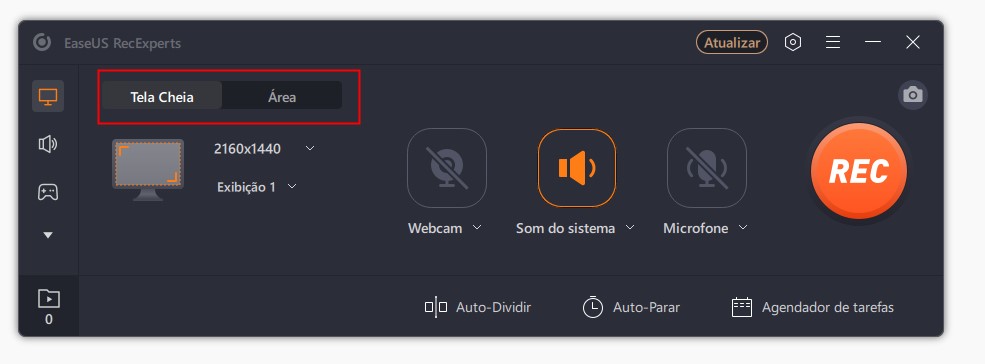
Passo 2. Escolha gravar o som do sistema, som do microfone ou nenhum clicando nos botões correspondentes. Inicie a chamada de vídeo com seus amigos. Quando chegar a hora de começar a gravar, clique no botão vermelho "REC" para começar.
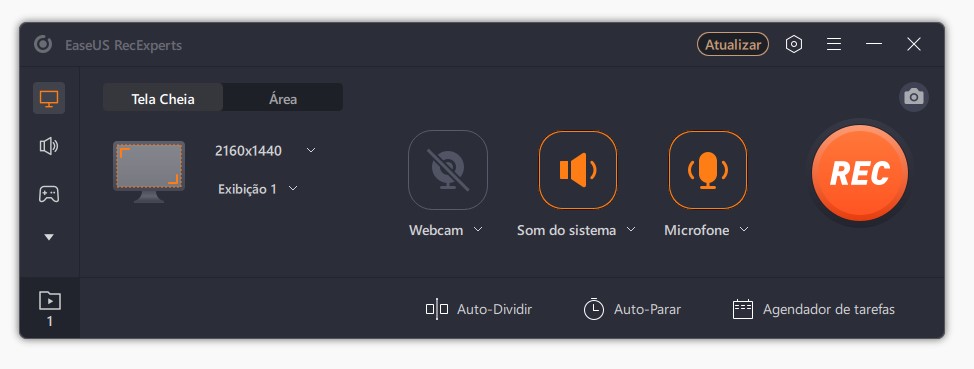
Passo 3. Para pausar a gravação, você pode clicar na barra vertical dupla branca ou pressionar "F10" no teclado. Para encerrar a gravação, clique no sinal do quadrado vermelho ou pressione "F9".
Passo 4. Após a gravação, você pode visualizar os vídeos gravados na lista pop-up de gravação. Você também pode fazer alterações simples nas recodificações aqui.
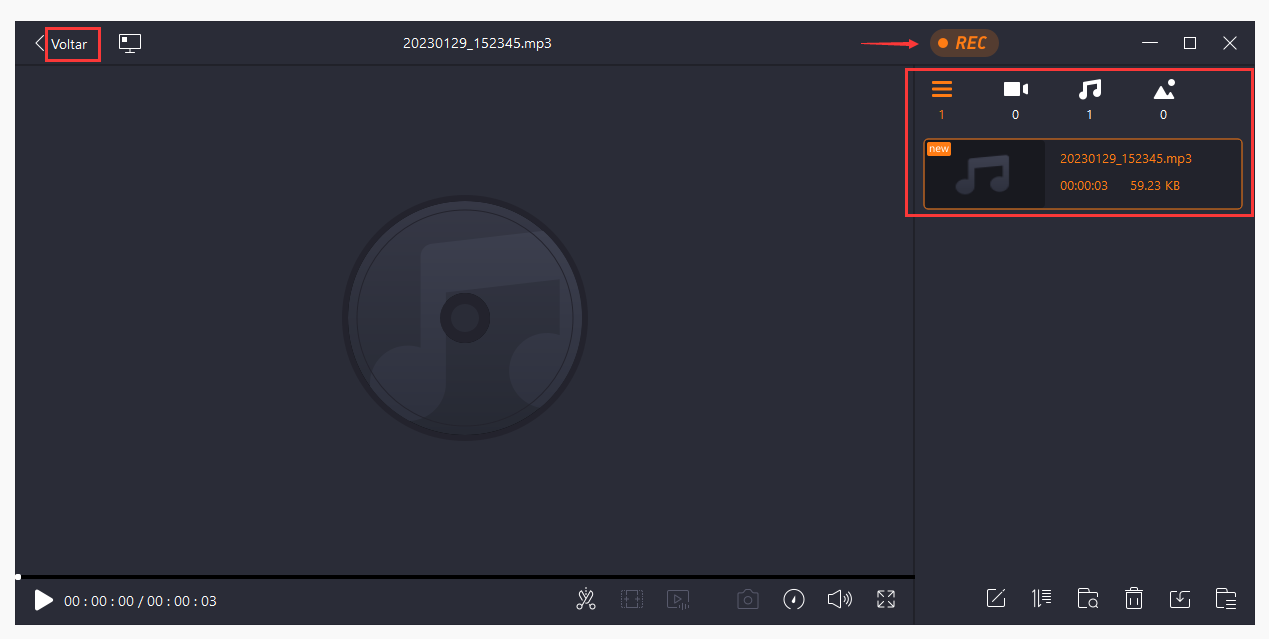
Video Calling & Messages Recorder
Compatibilidade: Android 5.0 ou posterior
O Video Calling & Messages Recorder foi criado para ajudá-lo a gravar sua voz e chamadas de vídeo feitas usando o Viber em seu dispositivo Android. Como o foco principal deste aplicativo é o Viber, você pode esperar que ele forneça recursos exclusivos que você não veria em outros aplicativos que oferecem recurso de gravação.
Com este aplicativo, tudo o que você precisa fazer é acionar o aplicativo quando estiver prestes a fazer uma chamada com o Viber. O aplicativo será iniciado e permitirá que você grave toda a sua chamada. Ele salva a gravação no seu dispositivo para que você possa visualizá-la e acessá-la quando quiser.
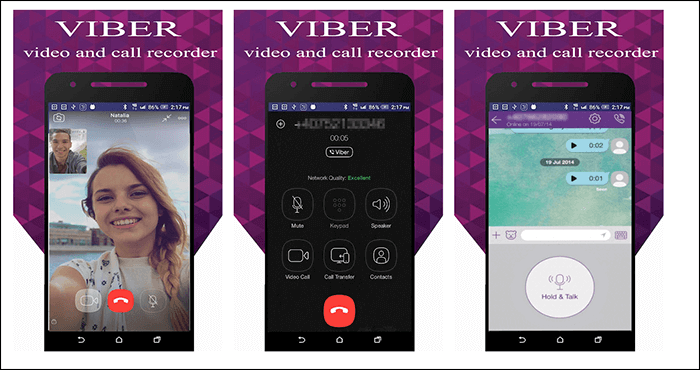
Prós:
- Interface de usuário organizada e limpa
- Grave todos os tipos de chamadas do Viber
- Faça backup e restaure as mensagens do Viber
Contras:
- Pode não funcionar com a versão mais recente do Viber
- Problemas ocasionais de gravação
AZ Screen Recorder
Compatibilidade: Android 5.0 ou posterior
O AZ Screen Recorder não apenas ajuda você a gravar gameplays e outros conteúdos em sua tela, mas também permite que você obtenha os registros de chamadas do Viber. Com suas funções de gravação fáceis de operar, tudo o que você precisa fazer basicamente é tocar no botão de gravação e suas gravações começam.
Se você se distrair durante suas chamadas, pode pausar sua gravação com uma opção neste aplicativo. Você pode retomar quando estiver pronto novamente. O aplicativo permite que você use sua câmera selfie também nas gravações de chamadas do Viber.

Prós:
- Grave chamadas Viber de áudio e vídeo
- Pause e retome suas gravações
- Use gestos para controlar a gravação
Contras:
- Às vezes, fica preso durante a gravação das chamadas
- As gravações ocasionalmente são corrompidas
Cube ACR Call Recorder
Compatibilidade: Android 4.4 ou posterior
O Cube ACR Call Recorder é excelente para gravar suas chamadas telefônicas regulares e chamadas pela Internet, como chamadas do Viber. Com este excelente gravador de chamadas do Viber, você pode gravar as chamadas que você faz e as chamadas que recebe em seu dispositivo. Você não precisa necessariamente iniciar a chamada para gravá-la.
Atualmente, o aplicativo oferece suporte a vários aplicativos para gravação de chamadas, incluindo Viber e WhatsApp. Ele tem a opção de gravar automaticamente suas chamadas para que você não precise iniciar a ação manualmente. Existe uma lista onde você pode definir as pessoas cujas ligações você não gostaria que fossem gravadas.
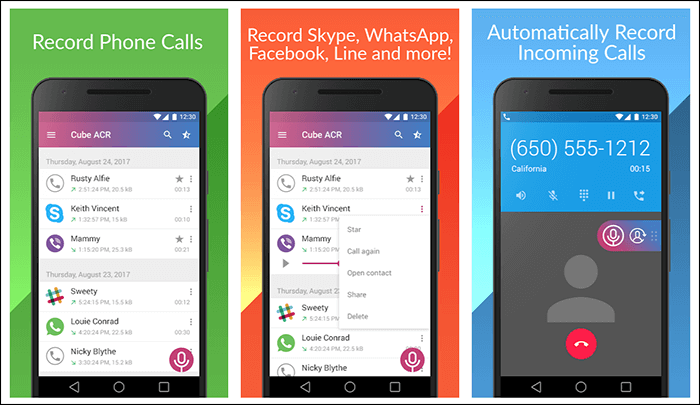
Prós:
- Automatize suas gravações de chamadas do Viber
- Troque seus alto-falantes de forma inteligente
- Filtre suas chamadas importantes do Viber
Contras:
- Alguns recursos não estão disponíveis na versão gratuita
- Às vezes não grava a voz da outra pessoa
Record it Screen Recorder
Compatibilidade: iOS 12.0 ou posterior
Record it Screen Recorder é um aplicativo na iOS App Store que permite gravar a tela de seus dispositivos iPhone e iPad. Portanto, se você usa o Viber em seu pequeno iPhone ou em seu grande tablet iPad, ainda pode gravar suas chamadas em seus dispositivos. O procedimento para gravar uma chamada é bastante simples.
Você não apenas pode usar este aplicativo para gravar suas chamadas do Viber, mas também pode usá-lo para gravar outro conteúdo. Esse outro conteúdo geralmente inclui a tela do seu dispositivo com seus jogos, fotos e qualquer outra coisa que você queira capturar como um arquivo de vídeo.
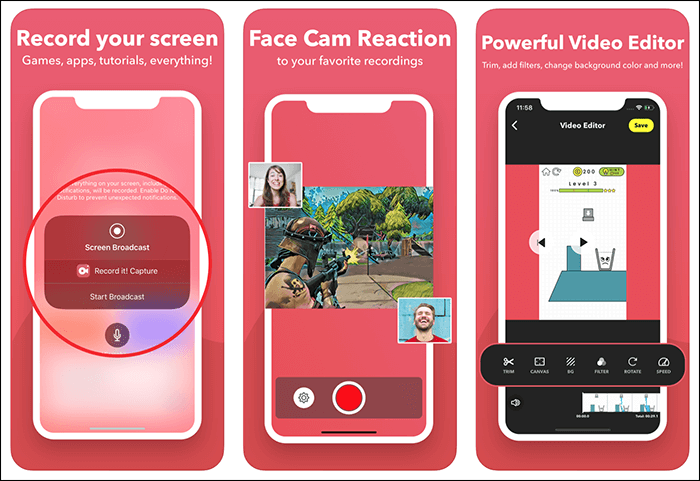
Prós:
- Um único toque para gravar suas chamadas do Viber
- Adicione reações às suas gravações
- Exporte facilmente suas gravações
Contras:
- O áudio se perde em algumas gravações de chamadas
- Às vezes fica lento
Record Now
Compatibilidade: iOS 11.0 ou posterior
O Record Now não é apenas seu amigo para gravar chamadas do Viber, mas também ajuda você a editar extensivamente suas chamadas gravadas. Depois de instalar este aplicativo no seu iPhone, você perceberá como ele é poderoso e repleto de recursos. Desde gravar suas chamadas até gerenciar todas as suas chamadas em um só lugar, este aplicativo tem tudo.
O aplicativo basicamente grava toda a tela do seu iPhone. Isso significa que tudo o que aparecer na tela será gravado, incluindo todas as suas videochamadas do Viber. Você também pode adicionar uma sobreposição de seu próprio rosto durante as chamadas, habilitando a opção de câmera frontal no aplicativo.
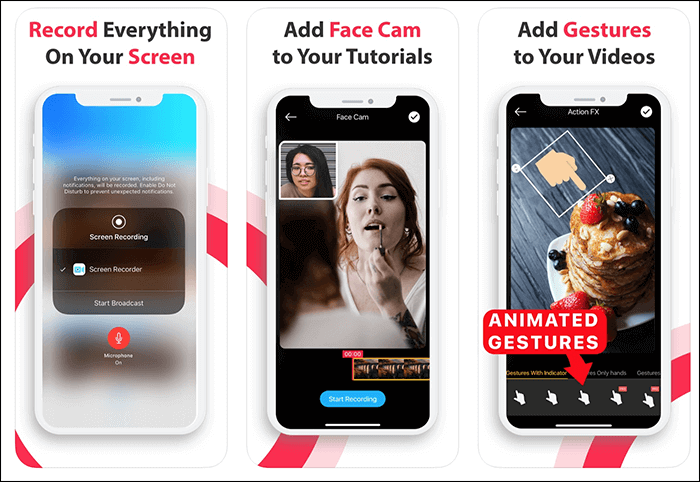
Prós:
- Um gravador de tela cheia
- Edite suas gravações de videochamadas
- Salve ou compartilhe suas gravações de chamadas do Viber
Contras:
- Solicitações irritantes para se inscrever no aplicativo
- As vezes ele só grava ligações no modo paisagem
Go Record
Compatibilidade: iOS 11.0 ou posterior
Go Record serve para permitir que você grave sua tela e áudio de seus aplicativos instalados. Com esta combinação de recursos, você pode gravar todas as suas chamadas do Viber e salvá-las no aplicativo Fotos ou diretamente no YouTube a partir do seu dispositivo iOS. Este gravador de chamadas Viber é muito mais fácil de usar este aplicativo do que qualquer outro aplicativo semelhante.
Ao gravar uma chamada, você pode adicionar sua própria reação ativando a gravação da câmera frontal. Ele permite que você adicione comentários em áudio se quiser adicionar notas às suas gravações de chamadas. Existe todo um conjunto de ferramentas para editar suas gravações no aplicativo.
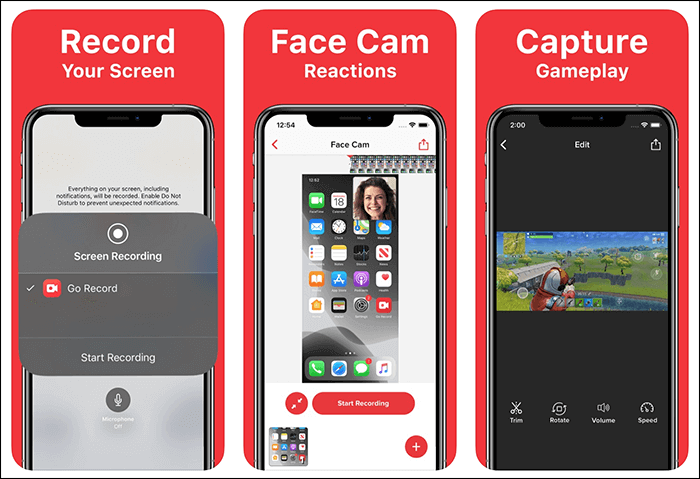
Prós:
- Funciona em muitas versões do iOS
- Salve facilmente as gravações do Viber no Rolo da Câmera
- Muitos recursos de edição
Contras:
- O áudio ocasionalmente é interrompido nas gravações
- A opção de parar uma gravação às vezes desaparece
Conclusão
Ao gravar suas chamadas importantes do Viber, você precisa de um gravador de chamadas Viber confiável para fazer isso. O EaseUS RecExperts faz o trabalho perfeitamente, permitindo que você visualize em tempo real como a gravação está acontecendo. Se você usa um dispositivo iPhone ou Android, tem alguns bons aplicativos disponíveis para realizar a tarefa.
EaseUS RecExperts

um clique para gravar tudo na tela!
sem limite de tempo sem marca d’água
Iniciar a Gravação